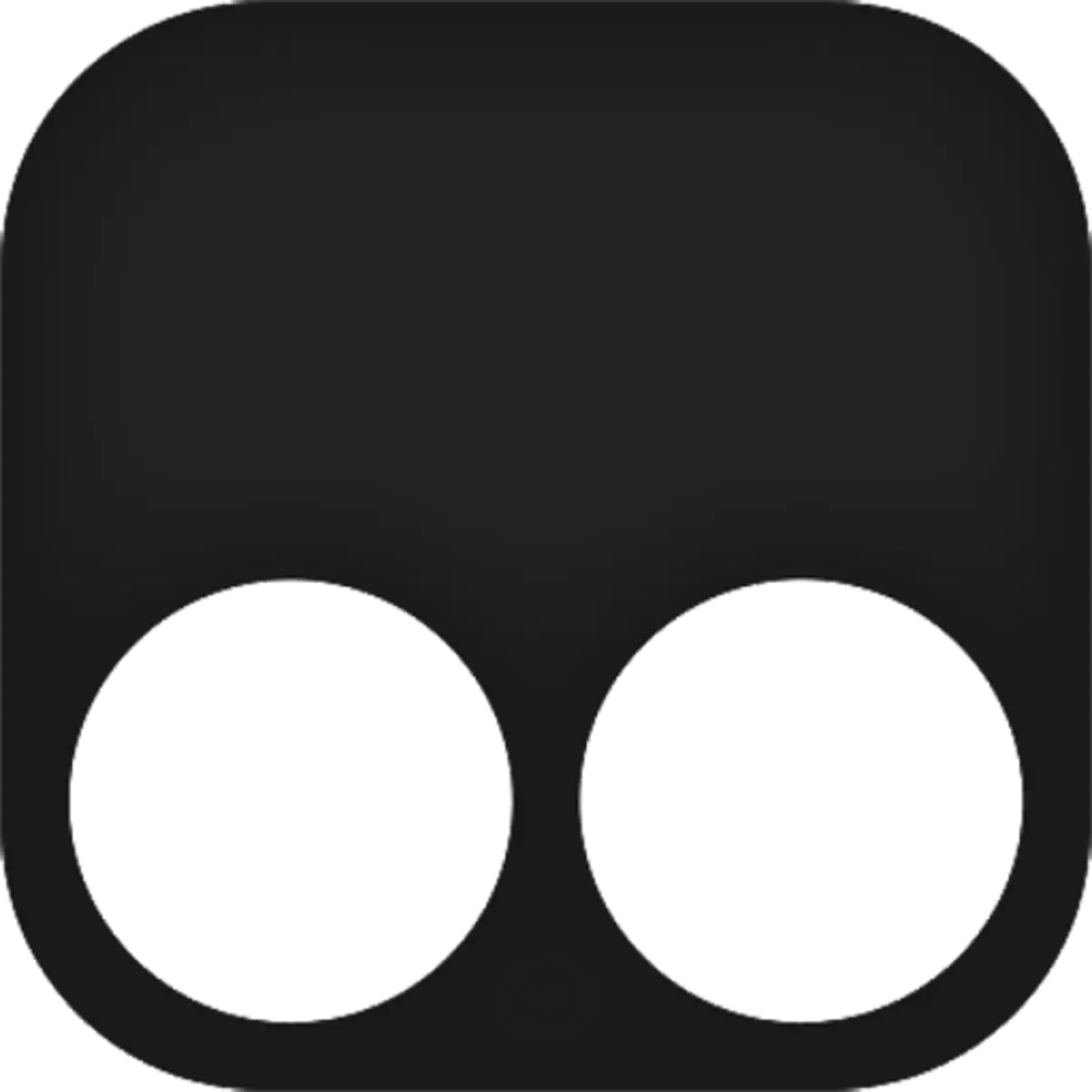
Вэб хуудасны зөв дэлгэц нь тохь тухтай вэб серфингийн үндэс юм. Скриптийн зөв ажлыг баталгаажуулахын тулд тэдний цаг тухайд нь шинэчлэгдсэн бөгөөд тэдний цаг тухайд нь Mozilla Firefox хөтөчийг хэрэгжүүлсэн бөгөөд энэ нь tamperramkey гэж нэрлэдэг. Дүрээүүд нь энэ өргөтгөлийг тусгайлан тохируулах шаардлагагүй, гэхдээ таны хөтөч дээр тусгай скрипт суулгах шаардлагатай байж магадгүй юм.
Суулгах tamperonkey.
Энэ өргөтгөлийг энэ өргөтгөсөн "бичсэн" гэсэн скриптийг зөвхөн энэ нэмэлтээр "бичсэн" -д тусгайлан бичсэн тохиолдолд "бичсэн" гэсэн утгатай гэдгийг ойлгох нь зүйтэй юм. Үгүй бол энэ нь бага зэрэг мэдрэмж байх болно. Та Tamperonmy-г цаашид лавласны дагуу нэн даруй лавлах боломжтой, mozilla Firefox дэлгүүрт үүнийг олох боломжтой.
Тампермониг байршуулах.
- Хөтөчийн цэс товчийг дарж, дэлгэцэн дээр дарж, дэлгэцэн дээр дарна уу "Нэмэлт" хэсгийг сонгоно уу.
- Баруун дээд цонхонд, хайлтын мөрийг хүссэн бүрэлдэхүүн хэсгийн нэр, хүссэн бүрэлдэхүүн хэсгийн нэрийг оруулах шаардлагатай болно.
- Эхний жагсаалт нь бидний нэмэлтийг харуулна. Дээр дарна уу.
- Үүнийг хөтөч дээр нэмэхийн тулд "Firefox-д нэмэх" товчийг дарна уу.
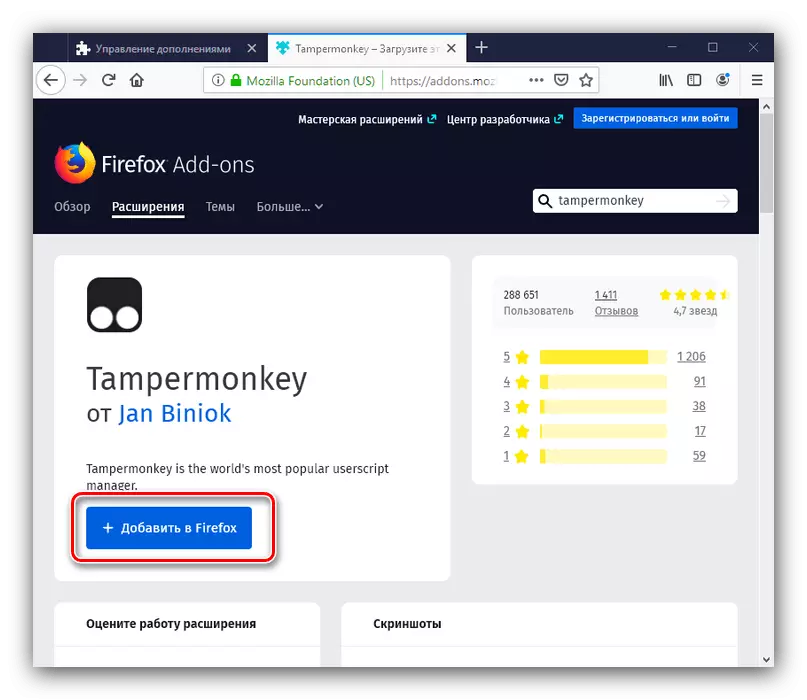
Попап цэс нь нэмэх товчлуур дээр дарахыг хүссэн товчлуур дээр гарч ирнэ.
- Таны хөтөч дээр өргөтгөлийг суулгасан даруйд нь Firefox-ийн баруун дээд буланд гарч ирнэ.
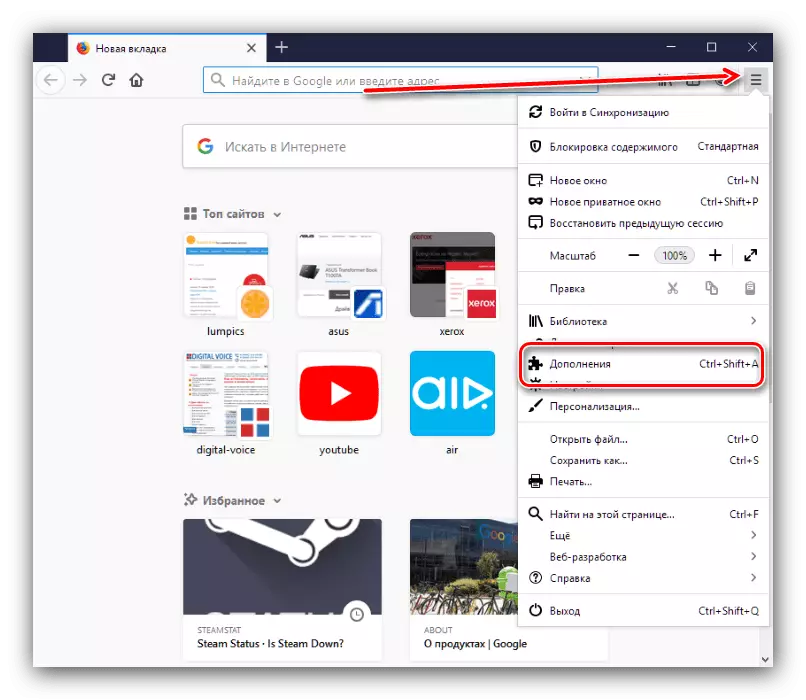
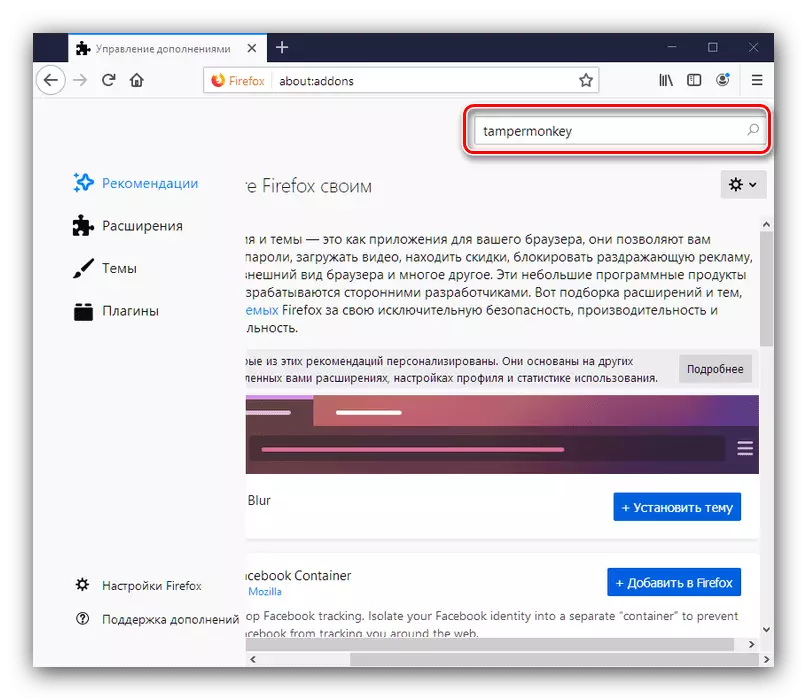
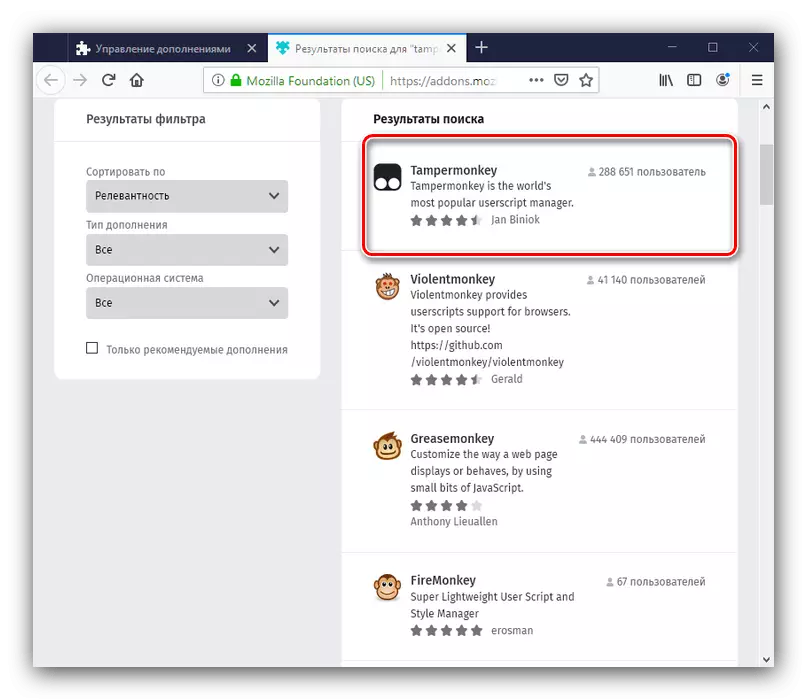
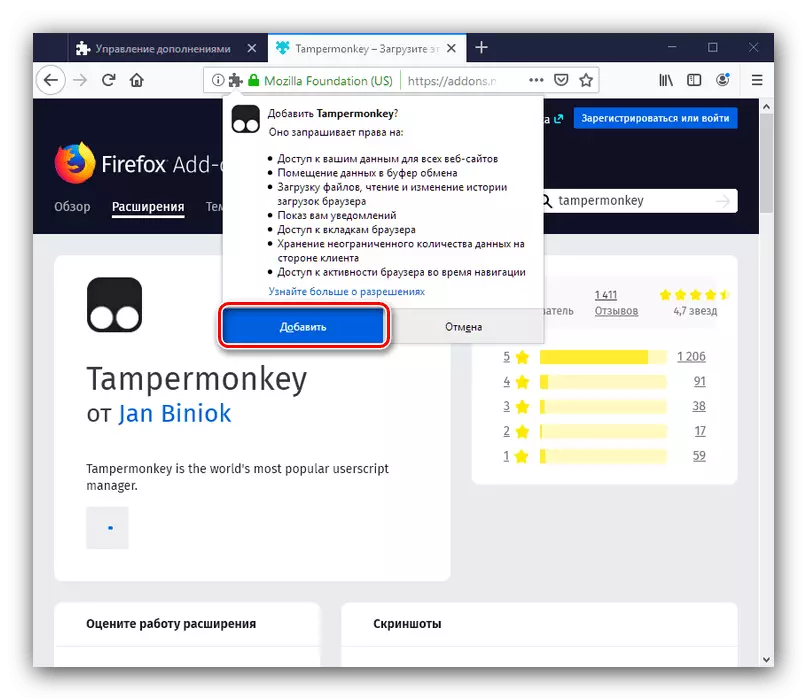
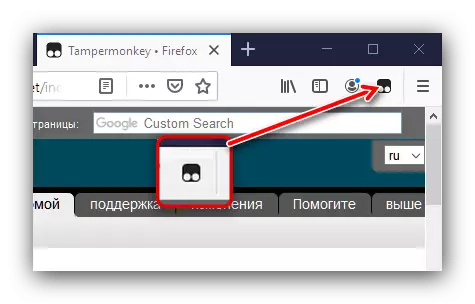
Tamperonkey ашиглан.
- Цэсийг харуулахын тулд TAMPERMONKEY ICON дээр дарна уу. Үүн дээр та нэмэлт, түүнчлэн Тампермонктэй хамтран ажиллаж буй скриптийн жагсаалтыг харж болно.
- Ашиглах явцад та шинэчлэлтүүдийг хүлээн авах боломжтой. Үүнийг хийхийн тулд та скрипт шинэчлэлтүүдийг товшиж товшоорой.
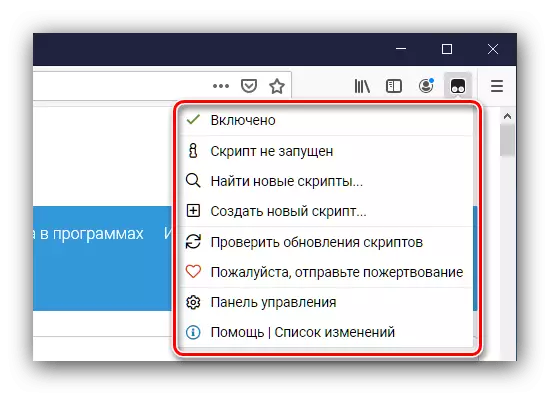
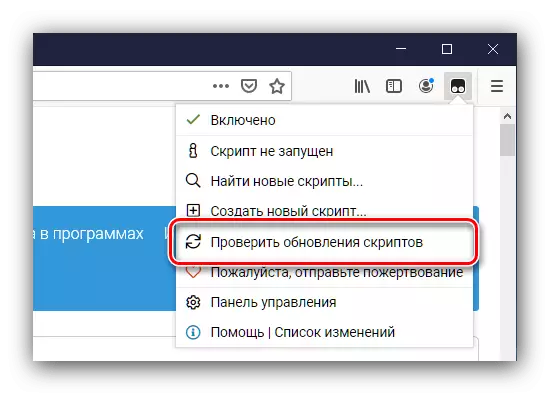
Одоогийн үед нээгшилцөл, бета тест шатанд байгаа тул олон хөгжүүлэгчид TAMPRORMONKEY-той хамтран ажиллахыг боловсруулсан бөгөөд олон хөгжүүлэгчид байна.
Tamperonmone-ийг арилгах.
Хэрэв та, эсрэгээр нь таны хөтөчийг өөрийн хөтөчийн нэмэлтээр эсвэл ашиглах боломжтой эсвэл хэрэглээнд суулгасан байх байсан. Үүнийг дараах байдлаар хийгддэг.
Хүрчлэгөө! Хэрэв та Mozilla Firefox-д зориулагдсан тусгай нэмэлт, програм хангамжийг суулгасан бол Тампермонки, видео бичлэгийг татаж авбал tamperonmone-ийн гадаад төрхийг санамсаргүйгээр татаж авбал, скриптүүд нь зөв ажиллахаа больсон, скриптүүд зөв ажиллахаа болино!
Mozilla Firefox цэсийн товчлуур дээр дараад тэлэлтийг тохируулахтай ижил аргаар "Нэмэлт" хэсэгт оч. Цонхны зүүн хэсэгт байрлах "Өргөтгөлүүд" Таб дээр очиж, суулгасан жагсаалтад Tamperonmone-ийг олоорой. Үүнээс баруун тийш гурван цэг дээр дарна уу. Дараа нь устгах товчийг ашиглана уу.
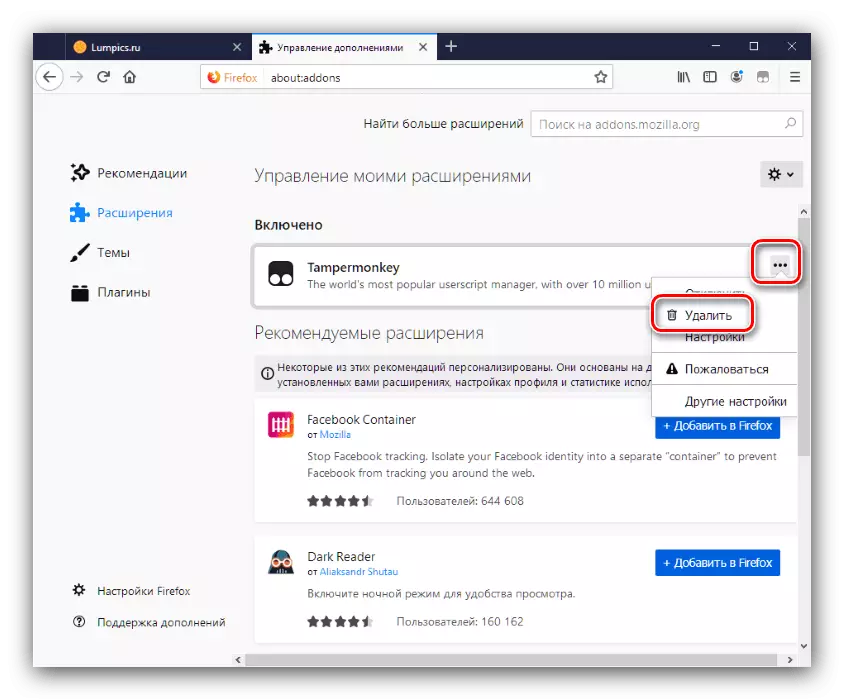
Байгуулах
Таны харж байгаагаар Tamperonmonkey-тэй ажиллах нь техникийн хувьд бусад нэмэлт зүйл биш.
